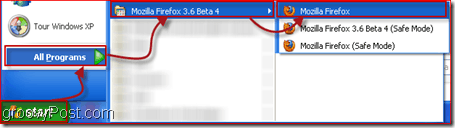Jak uruchomić Sysprep na komputerze z systemem Windows
Windows 8 Vindovs 7 Przywracanie Systemu / / March 17, 2020
Windows Sysprep może sprawić, że stary komputer będzie wyglądał jak jeden od razu po wyjęciu z pudełka. To narzędzie działa tak samo, jak producenci OEM, zanim komputer zostanie wysłany do konsumenta, i jest wbudowane w każdą kopię.
Gdy chcesz sprzedać komputer lub utworzyć kopię zapasową i przywrócić ją na innym komputerze, Sysprep to wbudowane narzędzie, które może pomóc. Za pomocą narzędzia Sysprep można wyczyścić szczegóły sprzętu związane z systemem operacyjnym, zresetować aktywację systemu Windows lub rozpocząć audyt systemu. Głównym zastosowaniem Sysprep jest konfiguracja komputera do wyświetlania ekranu powitalnego lub uzależnienie obrazu systemu operacyjnego, który nie jest zależny od sprzętu. Nie jest to jednak narzędzie, o którym wszyscy wiedzą, więc oto jak je otworzyć.
Aby rozpocząć, wpisz CMD w wyszukiwaniu Start systemu Windows, a następnie otwórz program.
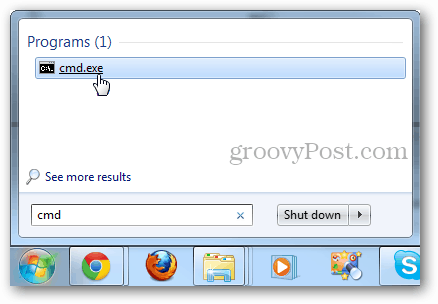
W oknie cmd wpisz następujące dwa polecenia:
cd% windir% \ system32 \ sysprep
sysprep.exe
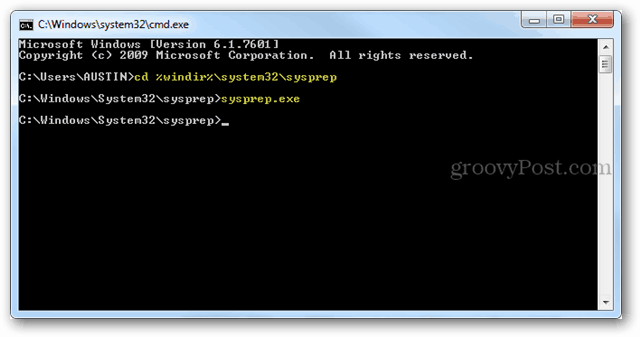
Narzędzie do przygotowania systemu otworzy się w nowym oknie. Tutaj są dwie opcje, tryb OOBE lub tryb audytu. Następnie możesz zdecydować, czy zakończyć, ponownie uruchomić, czy zamknąć.
Uwaga: jeśli chcesz używać tego dysku na innym lub nowym komputerze bez ponownego formatowania, zaznacz pole Generalizuj.
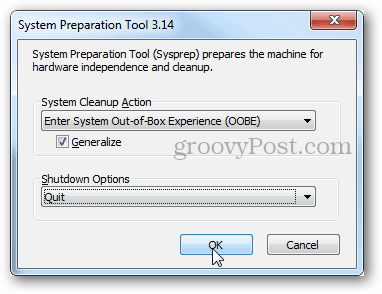
Teraz sysprep uruchomi się, a gdy skończysz, będziesz gotowy.
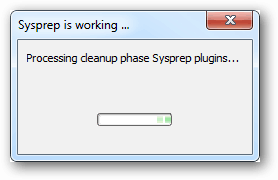
Jeśli uruchomisz opcję OOBE, system Windows uruchomi się do ekranu powitalnego przy następnym uruchomieniu komputera. Daje to New User Experience., Ale nie usuwa wszystkich plików na komputerze. Tryb inspekcji może być nieco bardziej skomplikowany, aby uzyskać więcej informacji na ten temat, zobacz ten artykuł technet.